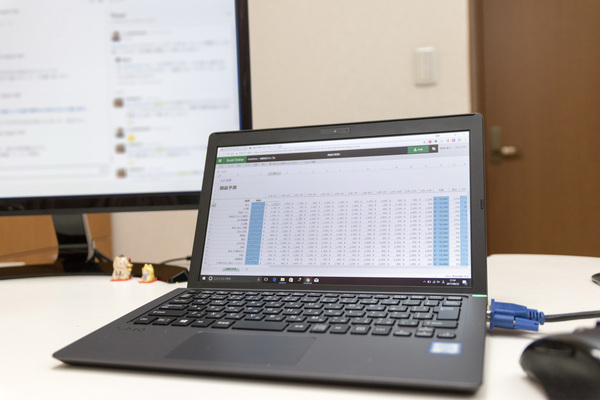VAIOならどこからでも会議に参加
Skype for Businessを利用する上で、PCやスマホの選択も重要になってくる。デスクトップマシンの場合は、カメラやマイクを別途導入しなければならず、設置も面倒。ここはカメラもマイクも内蔵しているモバイルPCの導入がベストだ。「VAIO S11」や法人向けモデルの「VAIO Pro 11 | mk2」はSIMを差せば、どこでもLTE通信が可能となり、外出先で会議に参加しなければならないときでも安心である。
たとえば在宅勤務の場合、会社支給のVAIO Pro 11 | mk2を持ち帰ってきて作業。作業用に別途ディスプレーを置いておけば、2画面の広いワークスペースが使えることになり、作業効率はぐっとアップする。Skype for Businessを使って会議を行なう際も、会議用の画面と資料を表示する画面を分けて使うこともでき、会議も進めやすくなる。
会議を始めるのも簡単で、チャットやスケジュール用カレンダーなどに会議を開催するURLを貼っておけば、そこからアクセスするだけですぐに会議に参加できる。会議はフルHD画質で最大6人の映像を同時に表示が可能で、資料を共有することも可能。また、「SharePoint」や「Microsoft Teams」といったOffice 365アプリから直接Skypeで相手を呼び出して会議を始めるなんて使い方もできる。フルHD表示のVAIO Pro 11 | mk2なら資料+Skypeの画面も余裕だから、サブディスプレーがない環境でも、作業をこなせるはずだ。
外出先では、手軽にどこでもコミュニケーションが取れるVAIO Phone Aといったスマホを利用するのも1つの手。もちろんSkype for Businessのアプリもあるし、モバイルPCでは利用できないPSTN通話ができるというメリットもある。VAIO Pro 11 | mk2には資料を表示して、会議の音声や映像はスマホでといった使い方もできる。
この連載の記事
- 第56回
ビジネス
Windows Embedded Standard 7の延長サポート終了迫る。対策は万全? - 第55回
デジタル
パスワードは限界、テレワークにも効く生体認証「EVE MA」をVAIOと使う - 第54回
デジタル
テレワークのセキュリティ対策で関心度上昇中、「TRUST DELETE Biz for VAIO PC」とは? - 第53回
ビジネス
大量にマシンを導入する際に考える予算と生産性のバランス - 第52回
ビジネス
モバイルワークで重要なWeb会議を実現するのに必要なもの - 第51回
デジタル
リモートワークの選択肢が必須の時代、新型VAIO SXシリーズの輝きが増す - 第50回
ビジネス
ケーブル1本で何でもできるUSB Type-C搭載がマシン選びのキモ! - 第49回
デジタル
デスクトップPCからのリプレイスで選びたい、VAIO Pro PH - 第48回
ビジネス
Windows 7 EOS間近! いまやるべきWindows 10への移行のキモ - 第47回
ビジネス
メインマシンとして使える900g以下PCが、働き方改革の課題を解決する
この記事の編集者は以下の記事もオススメしています
-
デジタル
「VAIO、法人向く。」の現在を探る -
デジタル
日本のビジネス市場の要望を取り入れて不満をなくすことがVAIOとしてのものづくり -
デジタル
企業がPCを選ぶとき――VAIOも使う情シス担にPC選定基準を聞く -
デジタル
VAIOが品質管理に取り入れた独自の基準とは? -
デジタル
VAIOブランドを支える安曇野FINISHの秘密に迫る -
デジタル
企業導入の決め手! VAIOならではの導入支援サービスとは? -
デジタル
働き方改革の第1歩は「紙」の問題、VAIOと一緒にここを攻める -
ビジネス
まずはモバイルワークから、そのとき気を付けたいたった一つのこと -
デジタル
VAIO Phone AのDSDS対応が企業にもメリットをもたらす -
デジタル
VAIOが約2年ぶり進化、新VAIO Pro PGはLTE対応で「常につながる」 -
デジタル
日本製11型ノート「VAIO Pro PF」の魅力に迫る。外観一新・より軽く -
デジタル
VAIO Pro PF / PGは買えば無料でLTEが体験できる、速度も計測した -
デジタル
モバイルでPCを紛失、そのときVAIO Proは? -
ビジネス
モバイルなのに持ち出せない、そんな矛盾をなくす『Workspace MDM』 -
デジタル
VAIO Pro導入のポイント、コスパも含めて正しくマシンを選ぶには? -
デジタル
なぜVAIOは、Windows 7のために新モデルを投入したか -
デジタル
VAIO Pro PF/PGに、第8世代CPU搭載モデル -
デジタル
Core i5をi7より速くする「VAIOの高速チューン」を検証、効果を実感! -
ビジネス
Windows 7のサポート終了まで2年を切る、早めのマシン切り替えが正解 -
デジタル
法人へ向いたVAIOの取り組みを訊く -
デジタル
11インチの新VAIO Pro PFは、なぜ企業ニーズへの理解がにじみ出た機種と言えるか -
デジタル
なぜVAIOは組み込み向けWindowsを、自社製品に取り入れたのか -
デジタル
SMS通信で完全消去「TRUST DELETE Biz for VAIO PC」限定のセキュリティー -
デジタル
VAIO独自のファインチューニングは、より手軽な価格だから意味がある -
ビジネス
VAIO、アジアでの販売地域を拡大 -
デジタル
VAIO最大1万3000円値下げ 量販モデルも追加販売 -
デジタル
JSOLがシンクライアントのマシンとしてVAIOを導入した理由